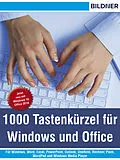Kommen Sie mit dieser umfangreichen Sammlung aller Tastenkürzel für Word, Excel, Outlook etc. und Windows schnell ans Ziel. Diese praktische Übersicht bietet nicht nur die Shortcuts der älteren Windows und Office-Versionen sondern auch die Tastenkürzel für Windows 10 und Office 2016! Besonders praktisch und sinnvoll ist die thematische Gliederung der mehr als 1000 Tastenkombinationen. Ein weiteres Thema ist die Erstellung eigener Tastenkürzel - leicht und verständlich erklärt.
Zusammenfassung
Kommen Sie mit dieser umfangreichen Sammlung aller Tastenkurzel fur Word, Excel, Outlook etc. und Windows schnell ans Ziel. Diese praktische Ubersicht bietet nicht nur die Shortcuts der alteren Windows und Office-Versionen sondern auch die Tastenkurzel fur Windows 10 und Office 2016! Besonders praktisch und sinnvoll ist die thematische Gliederung der mehr als 1000 Tastenkombinationen. Ein weiteres Thema ist die Erstellung eigener Tastenkurzel - leicht und verstandlich erklart.
Leseprobe
2.Office
2.1.Tastenkombinationen anpassen
In den Office Anwendungen können Sie Tastenkombinationen Ihren Bedürfnissen anpassen. Sie können einem Befehl, einer Formatierung, einem Makro etc. eine spezielle, für Sie passende Kombination zuordnen, um so noch schneller häufig verwendete Befehle zu nutzen. Ebenso können Tastenkombinationen entfernt werden. So gehen Sie dabei vor:
1 Öffnen Sie die Registerkarte Datei und wählen Sie Optionen . Es erscheint das Dialogfeld X -Optionen . (je nachdem, in welcher Anwendung Sie dies machen, heißt das Dialogfeld anders: In Word z.B. sehen Sie den Titel Word-Optionen ).
2 Wählen Sie im Dialogfeld links die Kategorie Menüband anpassen .
3 Wählen Sie oben links bei Befehle auswählen die Option Alle Befehle .
4 Klicken Sie unten links auf das Feld Tastenkombinationen: Anpassen. Es öffnet sich das Dialogfeld Tastatur anpassen .
5 Wählen Sie links im Menü Kategorie die Option Alle Befehle . (Da diese Auswahl alle Befehle beinhaltet, ist sie sehr lang. Wenn Sie wissen, in welcher Kategorie der von Ihnen gesuchte Befehl ist, dann können Sie die Liste auch einschränken, indem Sie eine andere Kategorie wählen).
6 Rechts sehen Sie nun alle Befehle. Wählen Sie denjenigen, den Sie ändern möchten, und klicken Sie darauf. Im Feld Aktuelle Tasten können Sie sehen, welche Tastenkombination diesem Befehl zugeordnet ist (bleibt das Feld leer, aind noch keine Tasten zugeordnet). Sie können unter Beschreibung sehen, welche Aktion mit diesem Befehl ausgeführt wird.
7 Gehen Sie mit dem Cursor in das Feld Neue Tastenkombinationen und drücken Sie dann auf Ihrer Tastatur diejenigen Tasten zusammen, die Sie verwenden wollen. Die Tastenkombination wird automatisch in dem Feld angezeigt.
8 Klicken Sie dann auf den Befehl Zuordnen . Dem Befehl ist nun diese Tastenkombination zugeordnet.
9 Wenn Sie alle Änderungen vorgenommen haben, klicken Sie auf den Befehl Schließen .
Sie können eine Tastenkombination auch entfernen. So geht's:
1 Wie oben in den Schritten 1 bis 5 beschrieben, öffnen Sie die passenden Dialogfelder. Wählen Sie den Befehl, dessen Kombination Sie entfernen wollen.
2 Markieren Sie die Tastenkombination dieses Befehls im Feld Aktuelle Tasten . Klicken Sie auf den Befehl Entfernen .
3 Nun können Sie dem Befehl eine neue Tastenkombination zuweisen (siehe Beschreibung oben) oder es so belassen. Das bedeutet, dass diesem Befehl keine Tastenkombination zugewiesen ist. In beiden Fällen müssen Sie nun auf Zuordnen klicken, um die Änderung zu übernehmen.
4 Wenn Sie alle Änderungen vorgenommen haben, klicken Sie auf den Befehl Schließen .
2.2.KeyTips anzeigen und verwenden
Als Alternative zur Maus können die Register und Befehlsschaltflächen auch über die Tastatur aufgerufen werden. Nach dem Drücken der Alt-Taste zeigt das Menüband zunächst die Tasten an, mit denen Sie die Register aufrufen.
Nach dem Drücken einer Taste, beispielsweise "R" für das Register START , erscheinen die Tasten zu den Schaltflächen der Registerkarte. Drücken Sie beispielsweise die "3", um markierten Text zu unterstreichen, bzw. um ein Auswahlfeld mit den Möglichkeiten zur Unterstreichung zu öffnen. Mit dem Aufruf eines Befehls oder Drücken der ESC-Taste verschwindet die Tastenanzeige wieder.
2.3.Dokumente verwalten
Neues Dokument
Strg + N
Zusammenfassung
Kommen Sie mit dieser umfangreichen Sammlung aller Tastenkurzel fur Word, Excel, Outlook etc. und Windows schnell ans Ziel. Diese praktische Ubersicht bietet nicht nur die Shortcuts der alteren Windows und Office-Versionen sondern auch die Tastenkurzel fur Windows 10 und Office 2016! Besonders praktisch und sinnvoll ist die thematische Gliederung der mehr als 1000 Tastenkombinationen. Ein weiteres Thema ist die Erstellung eigener Tastenkurzel - leicht und verstandlich erklart.
Leseprobe
2.Office
2.1.Tastenkombinationen anpassen
In den Office Anwendungen können Sie Tastenkombinationen Ihren Bedürfnissen anpassen. Sie können einem Befehl, einer Formatierung, einem Makro etc. eine spezielle, für Sie passende Kombination zuordnen, um so noch schneller häufig verwendete Befehle zu nutzen. Ebenso können Tastenkombinationen entfernt werden. So gehen Sie dabei vor:
1 Öffnen Sie die Registerkarte Datei und wählen Sie Optionen . Es erscheint das Dialogfeld X -Optionen . (je nachdem, in welcher Anwendung Sie dies machen, heißt das Dialogfeld anders: In Word z.B. sehen Sie den Titel Word-Optionen ).
2 Wählen Sie im Dialogfeld links die Kategorie Menüband anpassen .
3 Wählen Sie oben links bei Befehle auswählen die Option Alle Befehle .
4 Klicken Sie unten links auf das Feld Tastenkombinationen: Anpassen. Es öffnet sich das Dialogfeld Tastatur anpassen .
5 Wählen Sie links im Menü Kategorie die Option Alle Befehle . (Da diese Auswahl alle Befehle beinhaltet, ist sie sehr lang. Wenn Sie wissen, in welcher Kategorie der von Ihnen gesuchte Befehl ist, dann können Sie die Liste auch einschränken, indem Sie eine andere Kategorie wählen).
6 Rechts sehen Sie nun alle Befehle. Wählen Sie denjenigen, den Sie ändern möchten, und klicken Sie darauf. Im Feld Aktuelle Tasten können Sie sehen, welche Tastenkombination diesem Befehl zugeordnet ist (bleibt das Feld leer, aind noch keine Tasten zugeordnet). Sie können unter Beschreibung sehen, welche Aktion mit diesem Befehl ausgeführt wird.
7 Gehen Sie mit dem Cursor in das Feld Neue Tastenkombinationen und drücken Sie dann auf Ihrer Tastatur diejenigen Tasten zusammen, die Sie verwenden wollen. Die Tastenkombination wird automatisch in dem Feld angezeigt.
8 Klicken Sie dann auf den Befehl Zuordnen . Dem Befehl ist nun diese Tastenkombination zugeordnet.
9 Wenn Sie alle Änderungen vorgenommen haben, klicken Sie auf den Befehl Schließen .
Sie können eine Tastenkombination auch entfernen. So geht's:
1 Wie oben in den Schritten 1 bis 5 beschrieben, öffnen Sie die passenden Dialogfelder. Wählen Sie den Befehl, dessen Kombination Sie entfernen wollen.
2 Markieren Sie die Tastenkombination dieses Befehls im Feld Aktuelle Tasten . Klicken Sie auf den Befehl Entfernen .
3 Nun können Sie dem Befehl eine neue Tastenkombination zuweisen (siehe Beschreibung oben) oder es so belassen. Das bedeutet, dass diesem Befehl keine Tastenkombination zugewiesen ist. In beiden Fällen müssen Sie nun auf Zuordnen klicken, um die Änderung zu übernehmen.
4 Wenn Sie alle Änderungen vorgenommen haben, klicken Sie auf den Befehl Schließen .
2.2.KeyTips anzeigen und verwenden
Als Alternative zur Maus können die Register und Befehlsschaltflächen auch über die Tastatur aufgerufen werden. Nach dem Drücken der Alt-Taste zeigt das Menüband zunächst die Tasten an, mit denen Sie die Register aufrufen.
Nach dem Drücken einer Taste, beispielsweise "R" für das Register START , erscheinen die Tasten zu den Schaltflächen der Registerkarte. Drücken Sie beispielsweise die "3", um markierten Text zu unterstreichen, bzw. um ein Auswahlfeld mit den Möglichkeiten zur Unterstreichung zu öffnen. Mit dem Aufruf eines Befehls oder Drücken der ESC-Taste verschwindet die Tastenanzeige wieder.
2.3.Dokumente verwalten
Neues Dokument
Strg + N
Titel
1000 Tastenkürzel für Windows und Office
Untertitel
Für Windows, Word, Excel, PowerPoint, Outlook, OneNote, Rechner, Paint, WordPad und Windows Media Player
Autor
EAN
9783832852436
ISBN
978-3-8328-5243-6
Format
E-Book (epub)
Hersteller
Herausgeber
Genre
Veröffentlichung
14.12.2015
Digitaler Kopierschutz
Wasserzeichen
Dateigrösse
0.85 MB
Anzahl Seiten
100
Jahr
2015
Untertitel
Deutsch
Laden...
Unerwartete Verzögerung
Ups, ein Fehler ist aufgetreten. Bitte versuchen Sie es später noch einmal.